Телеграм – популярное приложение для обмена сообщениями, которое также обеспечивает высокий уровень безопасности и конфиденциальности. Одним из важных аспектов обеспечения безопасности является регулярная смена пароля. Если вы хотите сменить пароль в Телеграм на своем телефоне, эта статья поможет вам в этом.
Первым шагом для смены пароля в Телеграме на телефоне является открытие приложения на вашем устройстве. В верхнем правом углу экрана вы увидите значок меню, обозначенный тремя горизонтальными полосками. Нажмите на этот значок для открытия главного меню Телеграма.
Когда главное меню будет открыто, вам необходимо выбрать вариант "Настройки" из предложенного списка. В большинстве случаев эта опция обозначена значком шестеренки. В разделе "Настройки" вам нужно будет выбрать "Конфиденциальность" или "Безопасность и конфиденциальность", в зависимости от версии Телеграма.
После того, как вы выбрали "Конфиденциальность" или "Безопасность и конфиденциальность", вы увидите список различных настроек связанных с безопасностью и конфиденциальностью. Вам нужно будет найти и выбрать опцию "Сменить пароль" для перехода к процессу смены пароля в Телеграме.
Как сменить пароль в Телеграм на телефоне: подробная инструкция

В Телеграме безопасность данных пользователей находится на первом месте. Если вы хотите изменить свой пароль в Телеграме на своем телефоне, вы можете сделать это всего за несколько простых шагов. В этой подробной инструкции мы покажем вам, как это сделать.
| Шаг | Действие |
|---|---|
| Шаг 1 | Откройте приложение Телеграм на своем телефоне и перейдите в Настройки. В Android эти настройки можно найти, нажав на иконку бургера в левом верхнем углу экрана, а затем выбрав "Настройки". В iOS вы можете найти настройки Телеграма в правом нижнем углу. |
| Шаг 2 | В настройках приложения выберите "Конфиденциальность и безопасность". |
| Шаг 3 | В разделе "Конфиденциальность и безопасность" найдите пункт "Пароль". |
| Шаг 4 | Нажмите на пункт "Пароль" и введите ваш текущий пароль. Если у вас еще нет пароля, вы можете установить его, выбрав пункт "Установить пароль". |
| Шаг 5 | После ввода текущего пароля вам будет предложено ввести новый пароль. Введите новый пароль и подтвердите его. |
| Шаг 6 | Ваш пароль в Телеграме успешно изменен! Теперь вы можете использовать новый пароль для входа в свою учетную запись. |
Итак, сменить пароль в Телеграме на телефоне очень просто. Следуйте указанным выше шагам, и ваши данные будут надежно защищены новым паролем.
Почему нужно регулярно менять пароль в Телеграм?

Тем не менее, даже при использовании сложного пароля, время от времени рекомендуется его изменять. Вот несколько причин, почему нужно регулярно менять пароль в Телеграм:
- Предотвращение несанкционированного доступа – существует множество способов взлома аккаунта, и долгое время использования одного и того же пароля делает вашу учетную запись более уязвимой. Регулярная смена пароля поможет предотвратить несанкционированный доступ и защитить ваши персональные данные.
- Защита от утечки пароля – несмотря на то, что Телеграм является относительно безопасным приложением, никогда нельзя исключать возможность утечки информации. Если ваш пароль был скомпрометирован или попал в руки злоумышленников, регулярная смена пароля позволит минимизировать риски и защитить ваши данные.
- Совместимость с политиками безопасности – регулярная смена пароля является общепринятой практикой в области информационной безопасности. Если вы работаете в организации с жесткими политиками безопасности, изменение пароля в Телеграм станет частью соответствия этим политикам и защиты информации.
Итак, чтобы обеспечить безопасность своего аккаунта в Телеграм, регулярно меняйте свой пароль. Хорошей практикой является использование сложного пароля, содержащего разнообразные символы и не связанный с вашими личными данными. Помните, что безопасность – это забота каждого пользователя!
Шаг 1: Открыть приложение Телеграм на телефоне
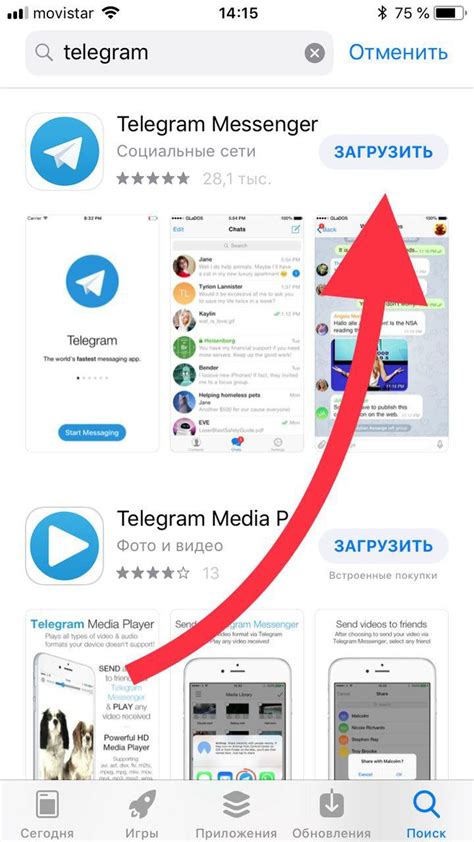
Для смены пароля в Телеграме на телефоне вам необходимо открыть приложение. Найдите значок Телеграма на экране вашего телефона и нажмите на него, чтобы запустить приложение.
Если у вас нет установленного приложения Телеграм на телефоне, вам необходимо скачать и установить его сначала. Для этого перейдите в соответствующий магазин приложений (App Store для iOS, Google Play для Android) и найдите Телеграм. Нажмите на кнопку «Установить» и дождитесь завершения установки.
После установки приложения найдите его значок на экране вашего телефона и нажмите на него, чтобы открыть Телеграм.
Шаг 2: Зайти в настройки аккаунта

Чтобы сменить пароль в Telegram, необходимо зайти в настройки своего аккаунта. Для этого выполните следующие действия:
- Откройте приложение Telegram на своем телефоне.
- На главной странице приложения в правом нижнем углу находится иконка с тремя горизонтальными полосками. Нажмите на нее.
- Откроется боковое меню. В нем выберите пункт "Настройки".
- В открывшемся окне выберите раздел "Конфиденциальность и безопасность".
- Пролистайте страницу вниз до раздела "Аутентификация" и нажмите на пункт "Пароль".
- Введите текущий пароль и нажмите кнопку "Далее".
Теперь вы находитесь в настройках пароля и готовы задать новый пароль для вашего аккаунта в Telegram.
Шаг 3: Выбрать опцию "Сменить пароль"

После входа в свой аккаунт в Телеграм, откройте главное меню, нажав на значок с тремя горизонтальными полосками в верхнем левом углу экрана.
В открывшемся меню, прокрутите вниз и найдите опцию "Настройки" (значок шестеренки) и выберите ее.
В меню "Настройки" найдите и выберите опцию "Конфиденциальность и безопасность".
В этом разделе прокрутите экран вниз и найдите опцию "Сменить пароль". Нажмите на нее.
Теперь вам нужно будет подтвердить свою учетную запись, введя свой текущий пароль.
После этого вам будет предложено ввести новый пароль. Убедитесь, что выбранный вами пароль надежен и легко запоминается только вам. Рекомендуется использовать комбинацию цифр, букв и специальных символов для создания надежного пароля.
После ввода нового пароля, вам будет предложено ввести его повторно для подтверждения.
Поздравляю, вы успешно сменили свой пароль в Телеграм! Теперь вы можете использовать новый пароль для входа в свою учетную запись.
Шаг 4: Ввести текущий пароль и новый пароль, подтвердить изменения

Чтобы сменить пароль в Телеграм на телефоне, вам нужно ввести текущий пароль и указать новый пароль, который будет использоваться в дальнейшем.
1. Откройте приложение Телеграм на вашем телефоне.
2. Перейдите в настройки, нажав на значок шестеренки в правом верхнем углу экрана.
3. В разделе "Конфиденциальность и безопасность" выберите "Пароль".
4. Введите текущий пароль и новый пароль в соответствующие поля.
5. Подтвердите изменения, нажав на кнопку "Сохранить".
Теперь ваш пароль в Телеграм на телефоне успешно изменен. Не забудьте запомнить ваш новый пароль или записать его в надежное место.